عندما تحاول إيقاف تشغيل iPhone 15 أو أي طراز آخر، قد تواجه موقفًا لا يتم فيه إيقاف تشغيله كما هو متوقع. ربما كنت تستعد للنوم، أو ترغب في إبقاء هاتفك صامتًا أثناء توجهك إلى السينما، أو أنه يعمل وتحتاج إلى إعادة ضبطه. هناك العديد من المواقف التي قد ترغب فيها في إيقاف تشغيل جهاز iPhone الخاص بك، وإذا رفض ذلك، فمن الواضح أن ذلك قد يكون مزعجًا للغاية.
قد تكون هناك أسباب مختلفة لهذه المشكلة، ولا يكون تحديد ما يحدث دائمًا واضحًا بنسبة 100%. لحسن الحظ، غالبًا ما تكون عملية إصلاح جهاز iPhone الذي لا يتم إيقاف تشغيله عملية بسيطة للغاية. إليك ما تحتاج إلى معرفته.
لماذا لن يتم إيقاف تشغيل جهاز iPhone الخاص بك
قد يكون هناك عدة أسباب لعدم إيقاف تشغيل جهاز iPhone الخاص بك. على سبيل المثال، قد يكون ذلك بسبب خلل في البرنامج، أو زر معيب، أو خلل في الشاشة.
قد يكون سبب خلل البرنامج هو التحديث الأخير أو تطبيق لا يعمل بشكل صحيح. قد يكون الزر المعيب عالقًا فعليًا أو غير مستجيب. قد يتسبب أيضًا خلل في الشاشة، مثل عدم استجابة الإدخال باللمس أو شاشة العرض المجمدة، في حدوث هذه المشكلة.
كيفية إصلاح جهاز iPhone الذي لن يتم إيقاف تشغيله
إذا كان لديك جهاز iPhone لا يمكن إيقاف تشغيله، فأنت في المكان الصحيح. اتبع خطوات استكشاف الأخطاء وإصلاحها هذه، ومن المفترض أن يكون جهاز iPhone الخاص بك جاهزًا للعمل خلال بضع دقائق فقط.
الخطوة 1: أول شيء يجب تجربته هو الأداة البرمجية المضمنة لإيقاف تشغيل جهاز iPhone الخاص بك. يمكنك الوصول إلى هذا في تطبيق الإعدادات تحت عام. مقبض اغلق لبدء اسحب لايقاف التشغيل الوظيفة، والتي ينبغي أن تحل مشكلتك.
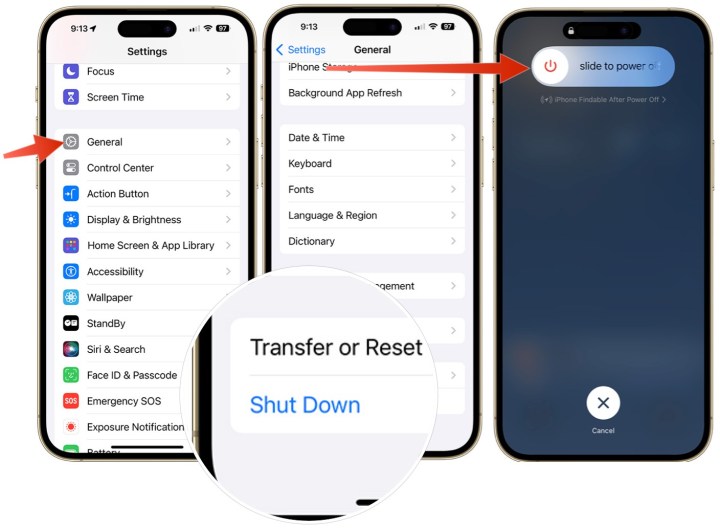
الخطوة 2: إذا لم ينجح ذلك، فيمكنك تجربة إعادة التعيين الثابت لإيقاف تشغيل جهاز iPhone الخاص بك. تعمل هذه العملية مع الهواتف التي تدعم نظام التشغيل iOS 16 والإصدارات الأحدث. أولاً، اضغط على ثم حرره زر رفع الصوت على جهاز iPhone الخاص بك ثم قم بتحريره. بعد ذلك، اضغط على ثم حرره زر خفض الصوت. ثم اضغط مع الاستمرار على الزر الجانبي على اي فون الخاص بك. يمكنك تحرير الزر الجانبي بمجرد رؤية شعار Apple على الشاشة. هناك خطوات مختلفة يجب اتباعها لإجراء إعادة التعيين الثابت على أجهزة iPhone الأقدم.
الخطوه 3: إذا كنت لا تزال تواجه صعوبات، فارجع وأعد محاولة الخطوتين 1 و2 للتأكد ببساطة من فعاليتهما. على افتراض أنها ليست كذلك، قد تضطر إلى النظر فيها استعادة iPhone الخاص بك من نسخة احتياطية. ستستغرق هذه العملية أكثر من بضع دقائق، ولكنها قد تحل المشكلة.
الخطوة 4: إذا كنت تفضل عدم إجراء عملية الاستعادة، فهناك حل آخر ممكن: انتظر. في النهاية، سيتم استنزاف بطارية جهاز iPhone الخاص بك. بمجرد حدوث ذلك، قم بإعادة شحن جهاز iPhone الخاص بك ومعرفة ما إذا كان بإمكانك إيقاف تشغيله كالمعتاد.

ماذا تفعل إذا كان جهاز iPhone الخاص بك لا يزال يتعذر إيقاف تشغيله
هل مازلت تواجه مشكلات؟ يجب عليك التواصل مع دعم Apple. من المحتمل أن يطلب منك أحد الممثلين اتباع الخطوات المذكورة قبل تقديم المزيد من التوصيات. على أية حال، تمتلك شركة Apple الأدوات اللازمة لحل هذه المشكلة في حالة فشل كل شيء آخر.
